很多时候我们需要用搜狗输入法直接打出时间和日期,比如说全屏玩游戏时,怎么用搜狗输入法打出时间而不用切出去看时间呢?小编来告诉你。 1、输入【rq】(日期的首字母),输出系统......
2016-05-24 200 搜狗输入法
双拼输入相比全拼输入,可让打字速度大幅提高,但谷歌拼音输入法默认使用的是全拼输入方式,那要怎么切换到双拼模式呢?谷歌拼音又支持哪些双拼方案呢?下面就让小编来给大家解答。
谷歌拼音输入法切换全拼/双拼切换步骤
(1)右键点击谷歌拼音状态栏的的齿轮图标,选择“属性设置”。
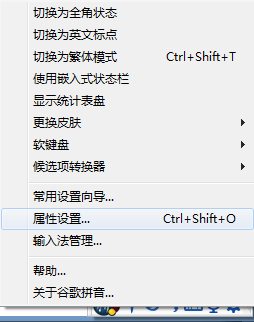
(2)在拼音模式中切换到双拼,并选择一个自己使用的双拼方案。
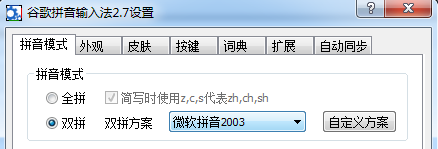
谷歌拼音输入法支持双拼方案
包括:微软拼音2003、紫光拼音、拼音加加、智能ABC、自然码和小鹤双拼等。
微软拼音2003:
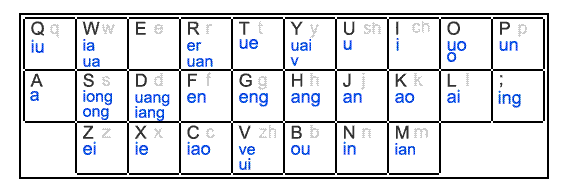
紫光拼音:
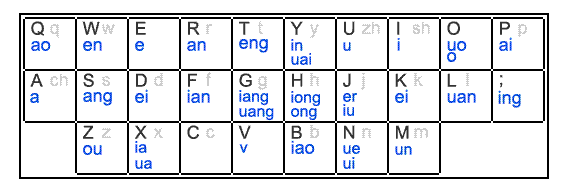
拼音加加:
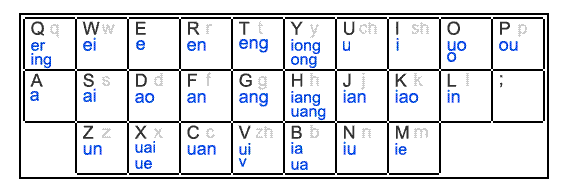
智能 ABC:
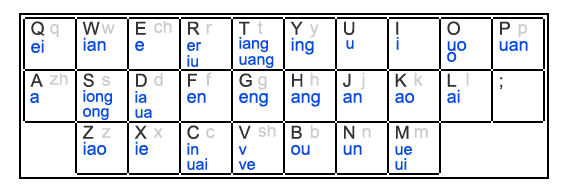
自然码:
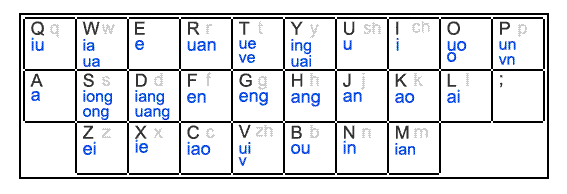
标签:
相关文章

很多时候我们需要用搜狗输入法直接打出时间和日期,比如说全屏玩游戏时,怎么用搜狗输入法打出时间而不用切出去看时间呢?小编来告诉你。 1、输入【rq】(日期的首字母),输出系统......
2016-05-24 200 搜狗输入法

很多朋友在使用搜狗输入法时不知道搜狗输入法怎样方便的输入网址,下面小编就来教大家如何使用搜狗输入法快速输入网址。 我们特别为网络设计了多种方便的网址输入模式,让你能......
2016-10-15 200 搜狗输入法
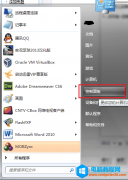
win7系统不知道怎么回事输入法图标在系统任务栏就看不见了,这种情况有时重启下电脑就好,当然有时重启电脑是不管用的,小编现在就来说说WIN7系统中输入法图标不见了的解决方法......
2016-06-03 200 输入法教程